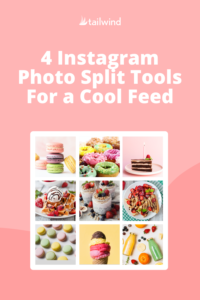Najlepsze bezpłatne narzędzia do dzielenia zdjęć na Instagramie, które zapewniają wciągający kanał
Opublikowany: 2021-11-01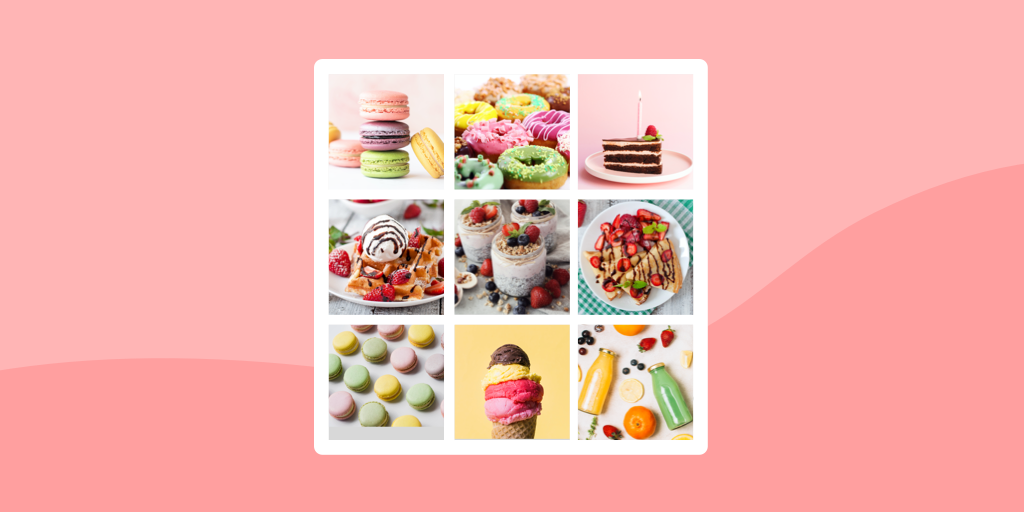
Czy byłeś zdumiony (i trochę zazdrosny), jak ludzie otrzymują te niesamowite kanały na Instagramie ze zdjęciami podzielonymi między wiele postów?
Kiedy klikniesz czyjś profil na Instagramie, a jego 9 siatka to jedno duże zdjęcie lub ma piękny projekt kanału z 3 zdjęciami na Instagramie z rzędu, to naprawdę tworzy odważną, wpływową i spójną estetykę.
Gwiazdy, takie jak Taylor Swift i Blake Lively, wykorzystują tę metodę, aby zwrócić uwagę na nadchodzące filmy lub albumy, a wiele firm korzysta z tej metody, aby zwiększyć zainteresowanie premierami nowych produktów lub nowymi sezonami odzieżowymi.
Jeśli więc myślisz o zaprezentowaniu sesji zdjęciowej lub po prostu chcesz nadać swojej siatce na Instagramie (i profilowi) profesjonalną, nową estetykę, mamy zestaw narzędzi, które zamienią jedno zdjęcie w siatkę z wieloma zdjęciami do Twojego kanału.
Oto nasze ulubione narzędzia do publikowania podzielonych zdjęć na Instagramie!
Najlepsze darmowe narzędzia do rozdzielania zdjęć na Instagramie
Nie musisz być magikiem ani dzielić zdjęcia milion razy, aby uzyskać idealne dopasowanie do każdej klatki. Są na to narzędzia!
I szczerze mówiąc, samodzielne przycinanie i dzielenie zdjęć jest niezwykle czasochłonne i skomplikowane.
Kto ma na to czas? Nie ty!
Niech te cztery narzędzia do dzielenia zdjęć wykonają pracę, aby osiągnąć tę fajną estetykę! Zostały zaprojektowane tak, aby dzielenie zdjęć było szybkie, łatwe i bezproblemowe.
1. PhotoSplit na Instagram
Dostępne na iOS i Androida
Cena: bezpłatnie za pierwsze dwa zdjęcia, a następnie 11,99 USD (koszt jednorazowy)
Ta aplikacja jest dość prosta w użyciu do zdjęć podzielonych na Instagram i jest świetna dla początkujących. Lub każdemu, kto potrzebuje prostego narzędzia do wykonania pracy!
PhotoSplit zawiera również kilka opcji siatki, w tym 1×2, 1×3, 2×3, 3×3 i 4×3, dzięki czemu możesz wybrać opcję, która świetnie pasuje do Twojego zdjęcia!
Jeśli nie planujesz częstego korzystania z tej funkcji, możesz nie chcieć płacić za wersję Pro.
Jeśli jednak widzisz, że w pełni wykorzystujesz tę aplikację, warto mieć jednorazową opłatę zamiast miesięcznej lub rocznej subskrypcji!
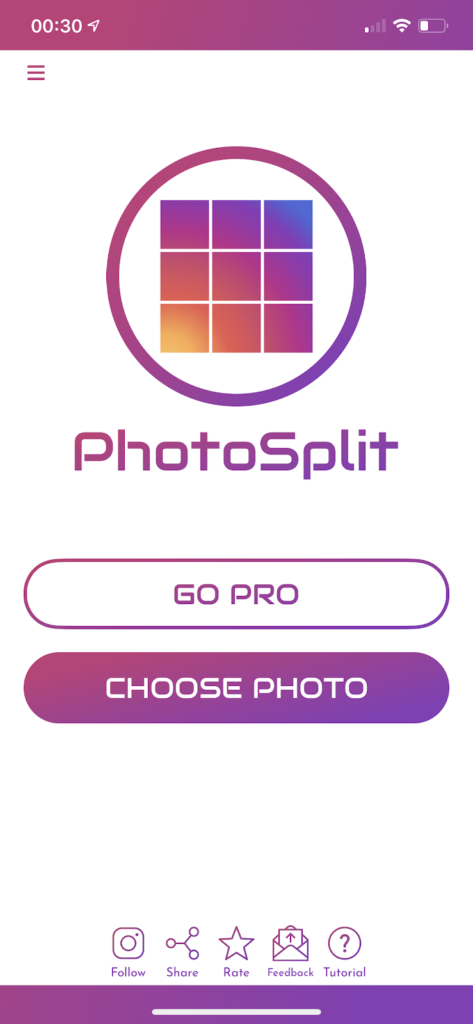
Czy PhotoSplit to odpowiedni rozdzielacz zdjęć na Instagramie dla Ciebie?
Wybierz PhotoSplit, jeśli szukasz aplikacji, która:
- Jest bardzo łatwy w użyciu
- Ma różne opcje siatki
- Ma prosty rozdzielacz zdjęć na Instagram
- Pobiera jednorazową opłatę za nieograniczone dzielenie zdjęć pro
- Umożliwia powiększanie, przesuwanie, a nawet obracanie zdjęcia
- Możliwość publikowania bezpośrednio na Instagramie
Jak podzielić zdjęcia na Instagramie za pomocą PhotoSplit:
Krok pierwszy: wybierz opcję siatki
Dzięki tej aplikacji możesz wybrać opcję 1×2, 1×3, 2×3, 3×3 lub 4×3.
W zależności od zdjęcia możesz chcieć zająć tylko jeden rząd (siatka 1×3) z siatki na Instagramie 9 lub maksymalnie 4 (siatka 4×3)!
Pobaw się z wieloma opcjami i zdecyduj, co najlepiej pasuje do Twojego zdjęcia i jak dużą część kanału ma zająć to zdjęcie.
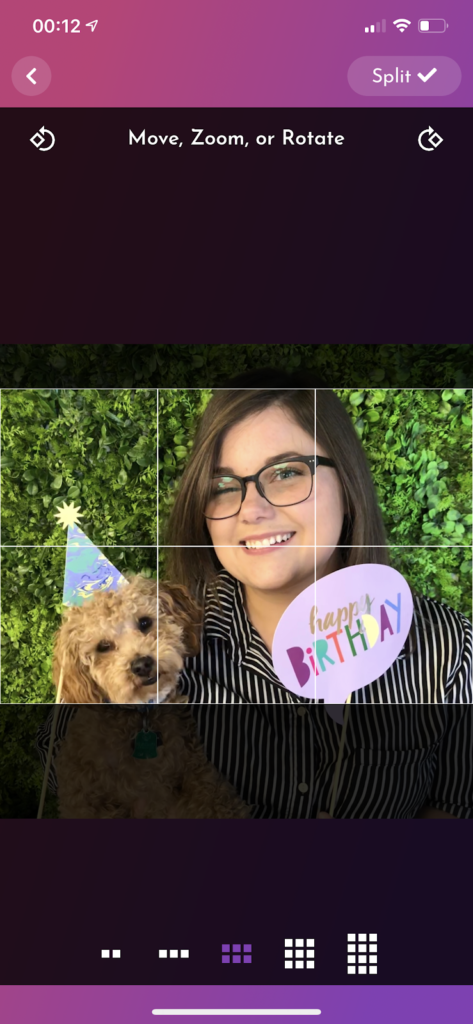
Krok drugi: dostosuj swoje zdjęcie
PhotoSplit umożliwia przesuwanie, powiększanie lub obracanie obrazu, więc wykorzystaj go w pełni!
Gdy już zdecydujesz, która opcja siatki najlepiej pasuje do obrazu i kanału, dostosuj zdjęcie, aby było wyśrodkowane i powiększone w sposób, który najlepiej wygląda.
Krok trzeci: Podziel!
Po wybraniu idealnego odstępu naciśnij przycisk Podziel w prawym górnym rogu.
Aplikacja przeniesie Cię następnie do ekranu z Twoimi zdjęciami ponumerowanymi i wyrównanymi we właściwej kolejności, w jakiej je publikujesz.
Uczciwe ostrzeżenie: będzie to wyglądać dość niepewnie, ale zrobili zdjęcie Jenga, aby uzyskać idealną sekwencję zdjęć na swoim kanale.
Krok czwarty: opublikuj swój podzielony obraz na Instagramie
W następnym kroku możesz dotknąć każdego zdjęcia w siatce i opublikować je na Instagramie bezpośrednio z aplikacji PhotoSplit.
Możesz jednak również zapisać swoje pojedyncze obrazy w Rolce z aparatu i przesłać je do Tailwind, aby opublikować tam w odpowiedniej kolejności!
To świetna opcja, jeśli chcesz nie spieszyć się z podpisem i hashtagami na każdej klatce! Skorzystaj z bezpłatnej wersji próbnej Tailwind na Instagram tutaj – nie potrzebujesz karty kredytowej!
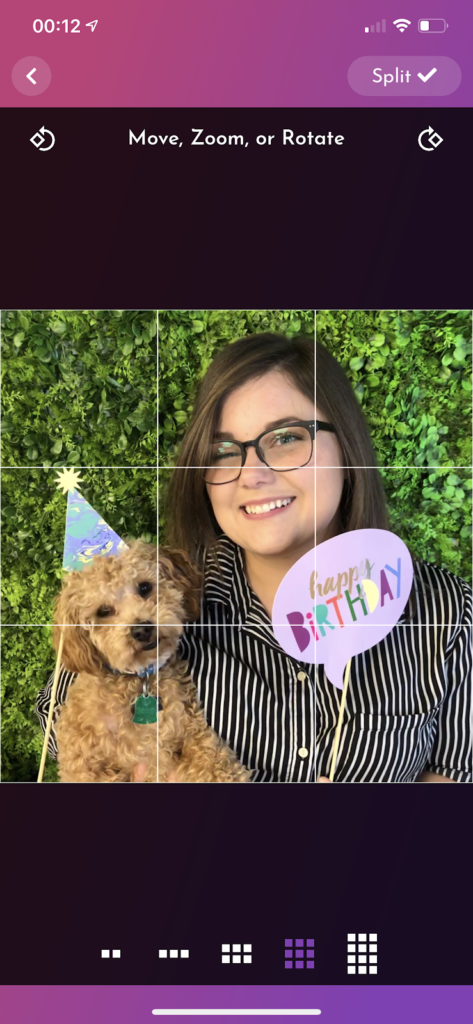
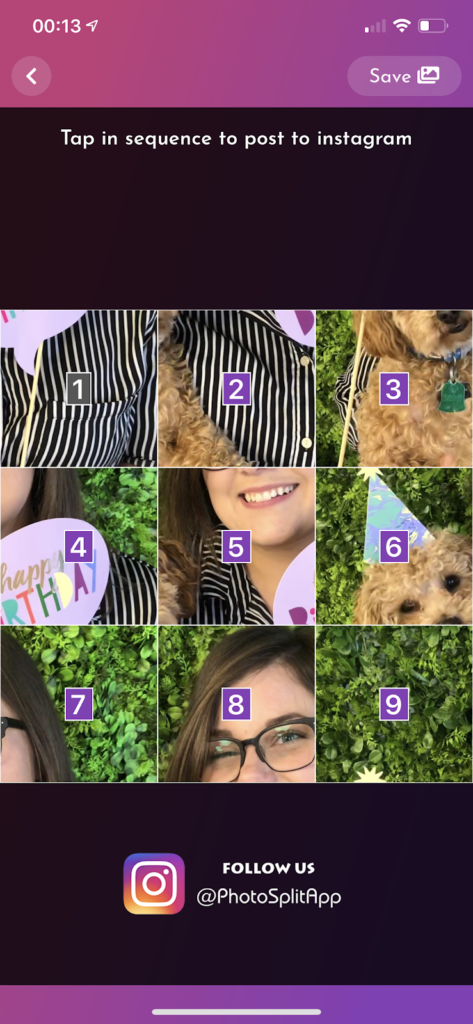
Zanim:
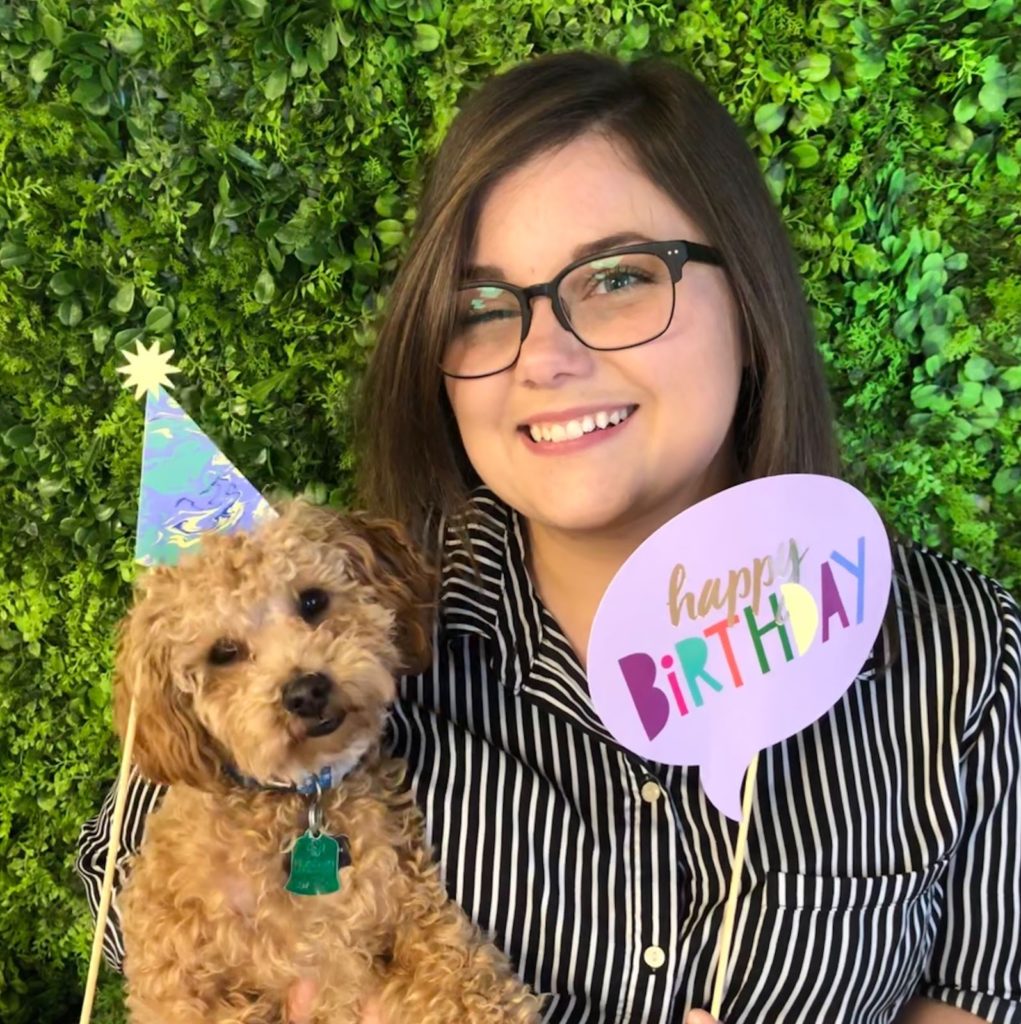
Później:
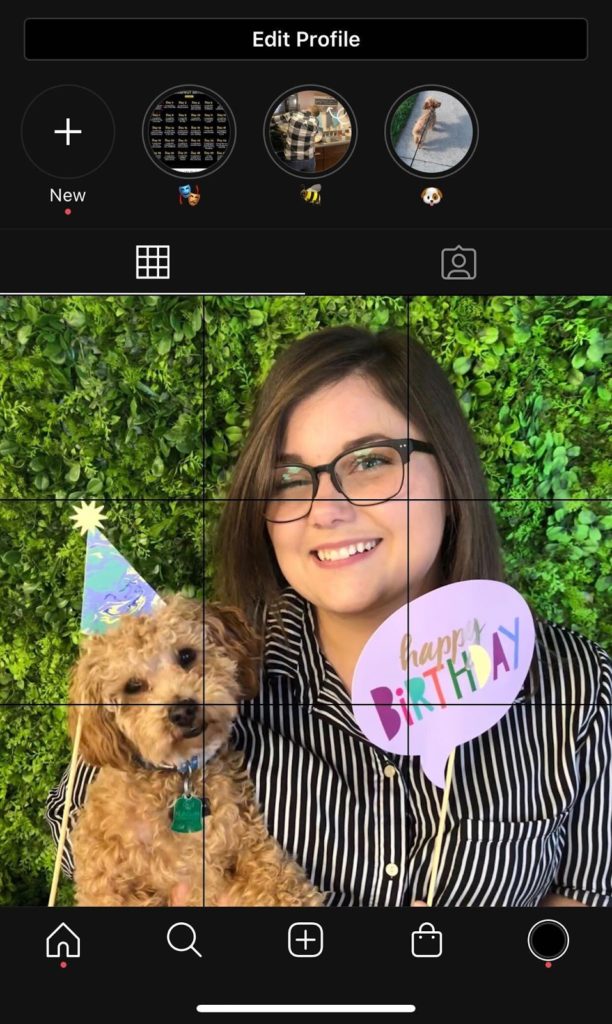
2. ImageSplitter autorstwa Chron
Dostępne na komputerze stacjonarnym
Cena: za darmo!
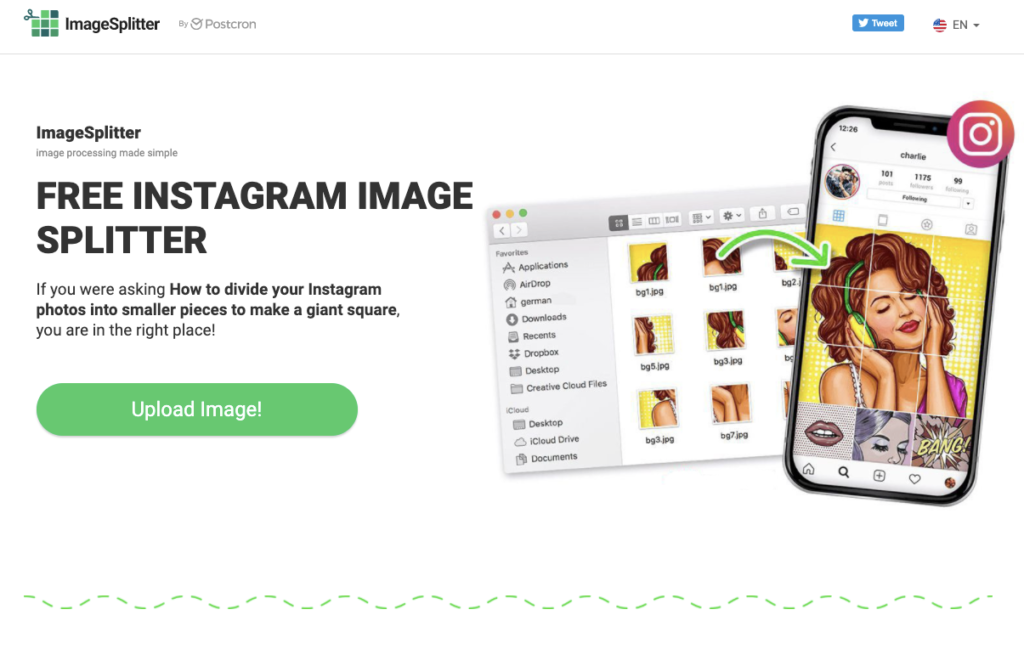
Slogan ImageSplitter: „Jeśli pytasz, jak podzielić swoje zdjęcia z Instagrama na mniejsze części, aby stworzyć gigantyczny kwadrat, jesteś we właściwym miejscu!” mówi wszystko.
To narzędzie jest intuicyjne, podaje zalecenia dotyczące rozmiaru obrazu dla każdej opcji siatki i zawiera pomocną grafikę, która pokazuje, jak obraz będzie wyglądał w każdym układzie siatki.
Opcje siatki obejmują 3×1, 3×3, 3×4, 3×5 i 3×6.
Czy ImageSplitter to odpowiedni rozdzielacz zdjęć na Instagramie dla Ciebie?
Wybierz ImageSplitter, jeśli szukasz narzędzia, które:
- Ma wersję komputerową
- jest wolny
- jest łatwy w użyciu
- Podaje pomocne zalecenia dotyczące rozmiarów i przykładów zdjęć
- Potrafi publikować zdjęcia na Twoim Instagramie
Jak podzielić zdjęcia na Instagramie za pomocą ImageSplitter
Krok pierwszy: prześlij swój obraz
ImageSplitter podaje zalecenia dotyczące rozmiarów, które będą działać najlepiej dla każdego typu opcji siatki.
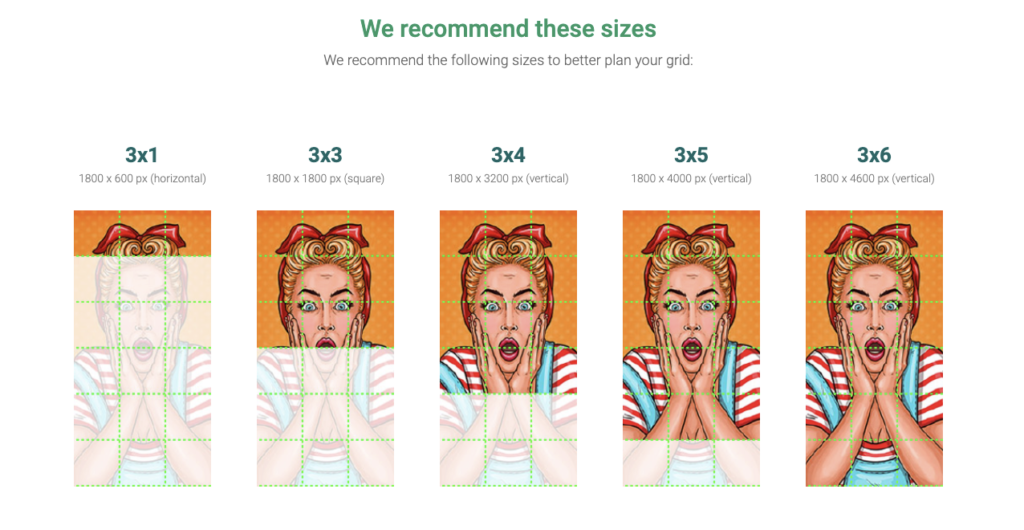
Jeśli więc chcesz opublikować na swoim Instagramie tylko 3 zdjęcia z rzędu, możesz wybrać obraz, który będzie wyglądał najlepiej w poziomie z siatką 3×1.
Jeśli masz więcej miejsca w pionie, które chcesz pokazać, możesz wybrać większe siatki.
Krok drugi: wybierz rozmiar siatki
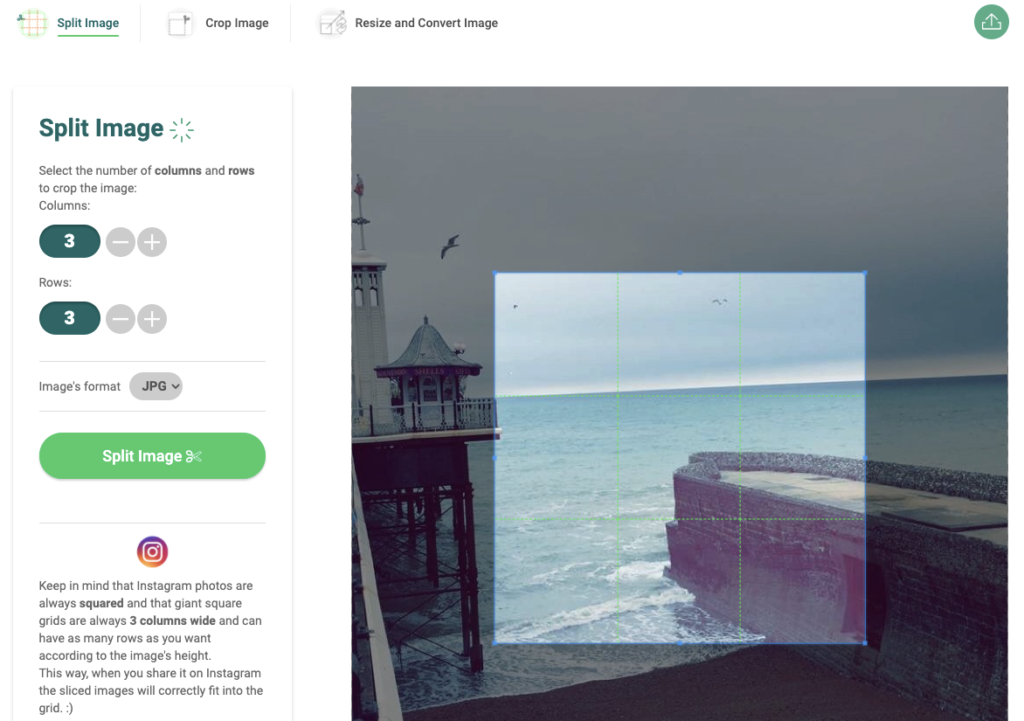
Twój obraz zostanie automatycznie podzielony na 9 oddzielnych obrazów w siatce 3×3; możesz jednak dostosować przyciski Kolumny i Wiersze na lewym pasku bocznym, aby utworzyć dowolny styl siatki!
Krok trzeci: dostosuj swój obraz
Po wybraniu liczby użytych miejsc w siatce możesz przeciągnąć pola, aby dopasować dokładnie tę część obrazu, którą chcesz pokazać!
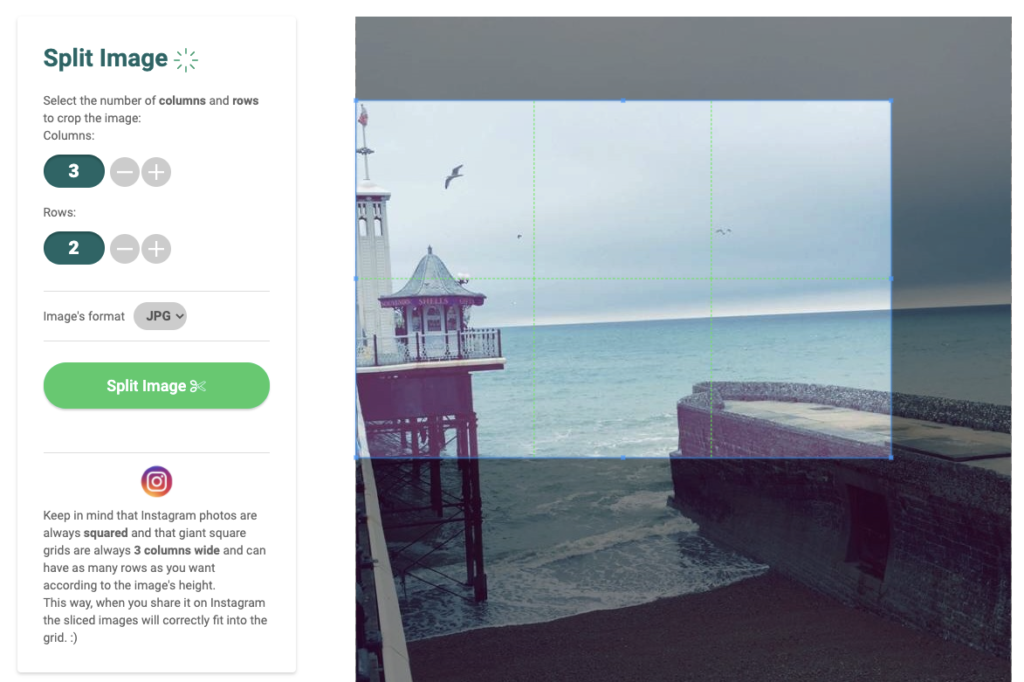
Te zielone linie pokazują, gdzie Twój obraz zostanie podzielony, dzięki czemu możesz dobrze zorientować się, jak będzie wyglądał każdy post.
Ta funkcja eliminuje potrzebę przycinania lub powiększania obrazu przed przesłaniem — masz pełną kontrolę!
Krok czwarty: Podziel!
Po wybraniu układu obrazu naciśnij przycisk Podziel obraz.
ImageSplitter przetworzy obrazy i pobierze plik zip zawierający Twoje indywidualne posty.
Każde zdjęcie w Twoim folderze będzie oznaczone numerem. Postępujesz zgodnie z tymi numerami, aby opublikować swoje obrazy we właściwej kolejności, dzięki czemu będą wyświetlane w Twoim kanale we właściwy sposób!
Krok piąty: prześlij na Instagram
Teraz śledź liczby na zapisanych obrazach i przesyłaj je na Instagram w kolejności!
Jeśli chcesz poświęcić trochę więcej czasu na tworzenie podpisów lub po prostu nie spieszyć się z publikacją, prześlij swoje obrazy do Tailwind i zaplanuj ich automatyczne publikowanie.
Możesz dołączyć hashtagi w pierwszym komentarzu i edytować wszystkie swoje podpisy do perfekcji. Ponadto szybko planuj i planuj posty (bez pozostawiania swojego kanału wyglądającego jak koślawy bałagan między każdym przesyłaniem )
Rozpocznij bezpłatną wersję próbną Tailwind na Instagram!
- Zaplanuj zdjęcia i filmy bezpośrednio na swoim kanale Instagram dzięki Auto Post.
- Zoptymalizuj każdy post, aby zwiększyć zaangażowanie dzięki SmartSchedule i Hashtag Finder.
- Automatycznie ukryj hashtagi swojego posta w pierwszym komentarzu, aby Twój podpis był czysty i uporządkowany.
- Zwiększ widoczność swoich postów dzięki tagowaniu użytkowników i tagowaniu lokalizacji.
- Analizuj, co działa w każdym poście i profilu za pomocą inteligentnej analizy.

3. 9Kwadrat na Instagram
Dostępne na Androida
Cena: za darmo!
9Square na Instagram to prosta aplikacja, której możesz użyć, aby uzyskać ten gigantyczny kwadratowy obraz na swoim kanale Instagram!
Do wyboru jest DUŻO ustawień wstępnych opcji siatki, a ta aplikacja umożliwia również odwracanie obrazu (w poziomie lub w pionie), przycinanie i obracanie.
Ta aplikacja jest jednak dostępna tylko w sklepie Google Play, więc nie ma opcji dla urządzeń Apple.
Jeśli poradzisz sobie z kilkoma reklamami, ta bezpłatna aplikacja jest nie do pobicia!
Czy 9Square to odpowiedni rozdzielacz zdjęć na Instagram dla Ciebie?
Wybierz ImageSplitter, jeśli szukasz narzędzia, które:
- Jest bezpłatny dla Androida
- Posiada funkcje przeciągania do przycinania i powiększania
- Umożliwia obracanie lub odwracanie obrazu
- jest łatwy w użyciu
- Umożliwia dzielenie zdjęć i publikowanie ich bezpośrednio na Instagramie
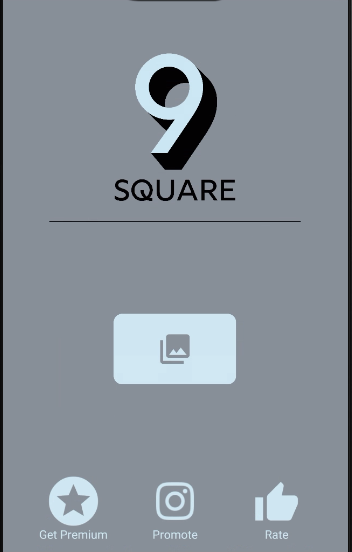
Jak podzielić zdjęcia na Instagramie za pomocą 9Square na Instagram:
Krok pierwszy: wybierz ustawienie wstępne siatki
9Square ma opcję siatki od 3×1 do 3×5, a nawet od 2×1 do 2×5.
Wybierz układ, który najlepiej pasuje do Twojego obrazu. Tutaj przesłaliśmy zdjęcie do poziomej siatki 3 × 1, aby pokazać naszym uroczym członkom zespołu w wietrzny dzień w Oklahomie w zeszłym roku.
Krok drugi: przycinanie
Gdy już uzyskasz dokładnie taki podział, jaki chcesz, naciśnij przycisk Przytnij w prawym górnym rogu.
Spowoduje to przekierowanie do strony, na której możesz opublikować swoje zdjęcia bezpośrednio na Instagramie lub zapisać je na swoim urządzeniu.
Ponownie, te obrazy są wygodnie oznaczone w kolejności, w jakiej należy je opublikować!
Krok trzeci: prześlij na Instagram!
Teraz możesz przesłać swoje zdjęcia na Instagram!
Możesz to zrobić bezpośrednio z aplikacji, klikając przycisk „Instagram” w prawym dolnym rogu, lub zapisać je i przesłać samodzielnie (lub przez Tailwind!)
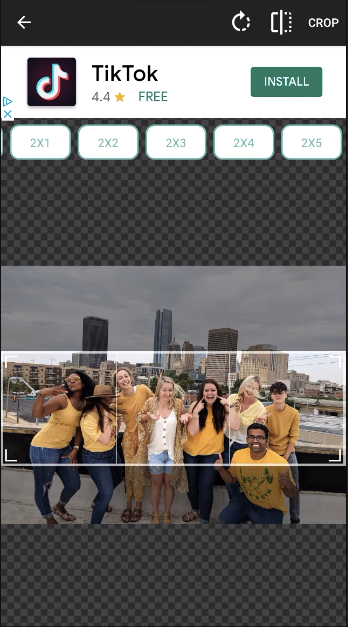
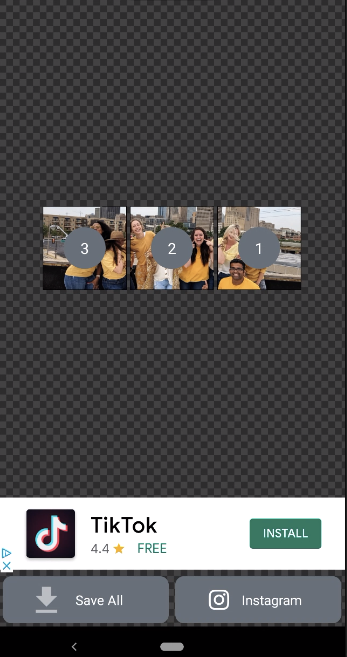
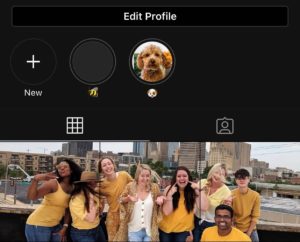
4. PineNarzędzia
Dostępne na komputerze stacjonarnym
Cena: za darmo!
PineTools to kolejne świetne narzędzie komputerowe, którego możesz użyć do dzielenia obrazów, i oferuje TONĘ opcji edycji!
Mogą one być nieco bardziej zaawansowane niż inne wymienione aplikacje i narzędzia, ale zapewniają pełną kontrolę nad dokładnym określeniem, jak będzie wyglądał Twój obraz, aby dopasować go do motywu na Instagramie.
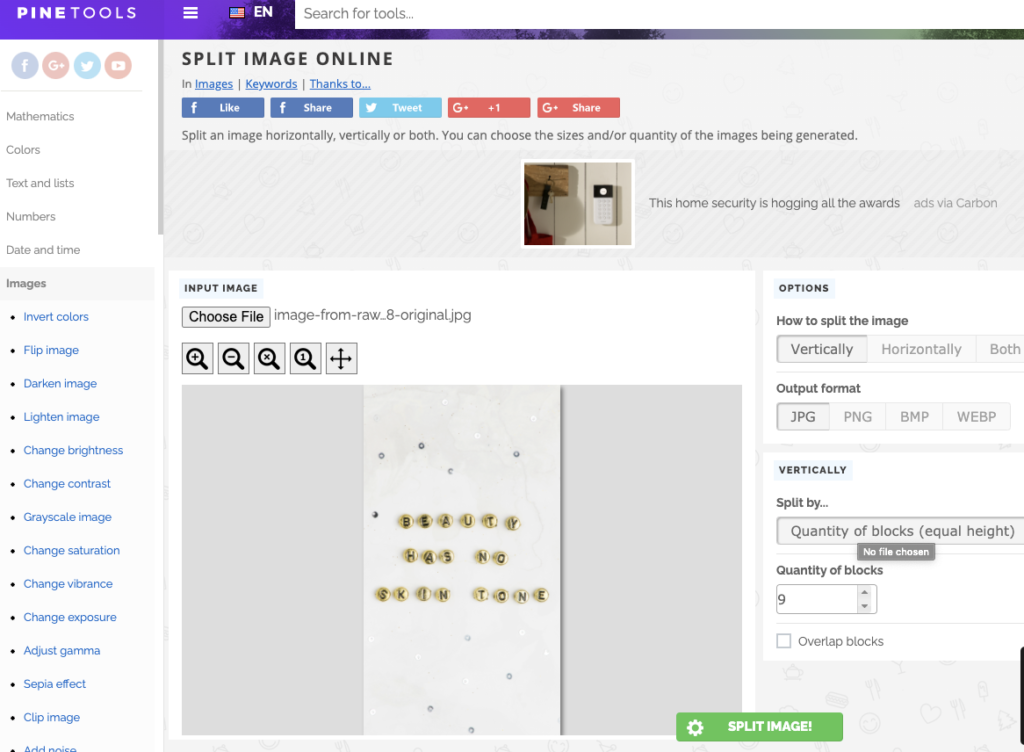
Czy PineTools to odpowiedni rozdzielacz zdjęć na Instagram dla Ciebie?
Wybierz ImageSplitter, jeśli szukasz narzędzia, które:
- Ma wszechstronne wrażenia na komputerach stacjonarnych
- Zapewnia różnorodne narzędzia do edycji w wysokiej rozdzielczości
- Daje zaawansowane opcje i większą kontrolę
Jak podzielić zdjęcia na Instagramie za pomocą PineTools:
Krok pierwszy: edytuj swój obraz (opcjonalnie)
Aby w pełni wykorzystać to narzędzie, przewiń lewy pasek boczny, aby zobaczyć różne dostępne opcje edycji obrazu!
Chcieliśmy, aby ten obraz był nieco bardziej brązowy, aby pasował do naszego kanału i przycięty do odpowiedniego rozmiaru.
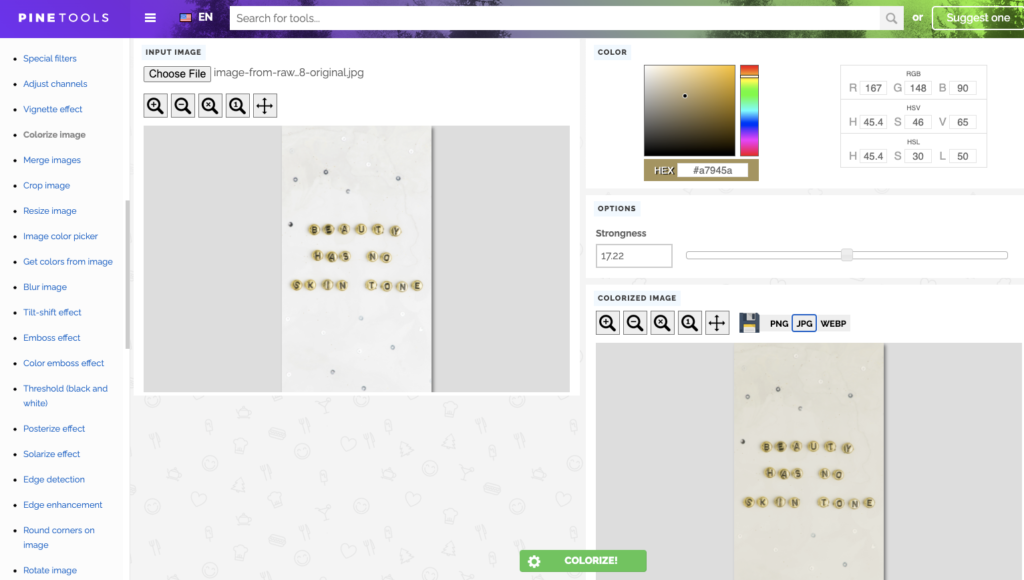
Upewnij się, że masz odpowiednie proporcje podczas przycinania, aby upewnić się, że obraz zostanie podzielony na równe części, które są kompatybilne z kwadratowymi obrazami na Instagramie!
Krok drugi: Podziel obraz
Gdy masz już obraz, z którym chcesz pracować, wybierz "Podziel obraz" na lewym pasku bocznym.
Ponownie prześlesz obraz i zdecydujesz, na ile bloków chcesz podzielić obraz.
To narzędzie nie zapewnia standardowych opcji siatki, ale zamiast tego pozwala dokładnie wybrać sposób samodzielnego podziału obrazu!
Robisz to, klikając pionowo, poziomo lub oba (siatka), aby określić kierunek, w którym chcesz pokroić obraz.
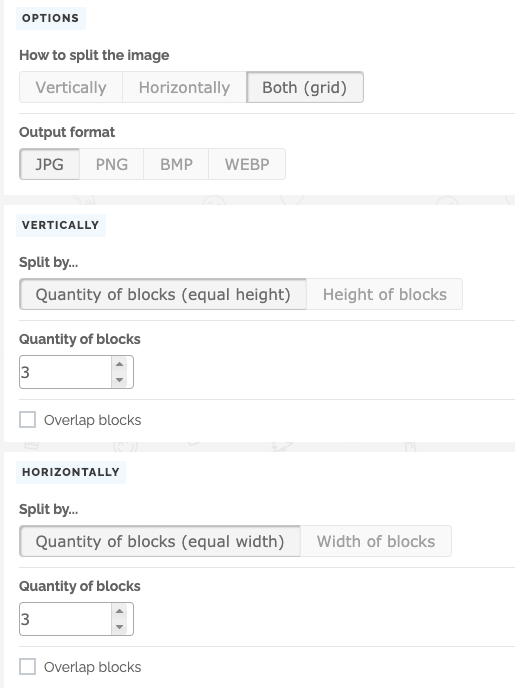
Następnie wybierasz ilość bloków, którą chcesz w każdej kolumnie i rzędzie. Dzięki temu możesz naprawdę wykazać się kreatywnością w sposobie przycinania zdjęcia!
Krok czwarty: pobierz swoje podzielone obrazy
Teraz, gdy obraz jest podzielony, PineTools wygeneruje fragmenty większego obrazu oznaczone przez każdy wiersz i kolumnę.
Pobierz je, zachowując nazwy, aby ułatwić przesyłanie w następnej kolejności!
Krok piąty: prześlij swoje obrazy
Teraz weź pobrane obrazy i prześlij je na Instagram! Musisz postępować zgodnie z tą kolejnością:
- wiersz 3, kolumna 3; wiersz 3, kolumna 2; Rząd 3, kolumna 1
- wiersz 2, kolumna 3; wiersz 2, kolumna 2; wiersz 2, kolumna 1
- wiersz 1, kolumna 3; wiersz 1, kolumna 2; Rząd 1, Kolumna 1
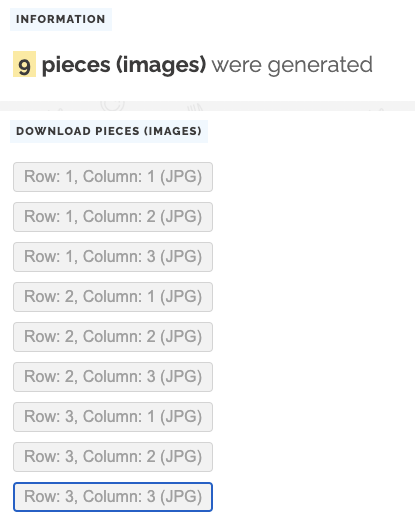
Użyj wszystkich tych narzędzi do edycji, aby wskoczyć i zaplanować swój motyw kanału za pomocą wspaniałych, przyciągających wzrok projektów!
5. Natychmiastowe kwadraty
Dostępne na Androida
Cena: za darmo
Instant Squares na Androida to bardzo lubiana aplikacja, która z łatwością dzieli zdjęcia na różne kwadraty i prostokąty w ciągu 30 sekund lub mniej!
Użytkownicy mediów społecznościowych również uwielbiają możliwość wybierania fragmentów obrazu, które najbardziej Cię interesują, za pomocą powiększania i regulacji. Praca z nim jest łatwa i intuicyjna, a jednocześnie zapewnia całkowitą kontrolę nad podzielonym zdjęciem na Instagramie!
Czy Instant Squares to odpowiedni rozdzielacz zdjęć na Instagramie dla Ciebie?
Wybierz Instant Squares, jeśli szukasz aplikacji, która:
- Jest kompatybilny z Androidem
- Daje różne opcje rozmiaru , takie jak 3×1, 3×2, 3×3, aż do 3 x 9!
- Umożliwia dodawanie podpisów i hashtagów
- Pokazuje podgląd podzielonego obrazu
- Posty bezpośrednio na Instagram
Jak podzielić zdjęcia na Instagramie za pomocą Instant Squares:
Krok pierwszy: wybierz edycję zdjęć
Instant Squares pozwala wybrać jedną z dwóch edycji po otwarciu aplikacji – zdjęcie siatkowe w Twoim profilu lub przesuwaną panoramę! Panorama jest idealna do publikowania karuzeli na Instagramie w swoim kanale.
Krok drugi: ustaw swoje zdjęcie
Wybierz swoje zdjęcie i dostosuj centralną ostrość za pomocą narzędzi do obracania, przycinania, powiększania lub przesuwania.
Na tym ekranie możesz również wybrać rozmiar podzielonego kwadratu, który chcesz utworzyć, zmieniając liczby w prawym dolnym rogu.
Nakładka siatki daje wgląd w to, co znajdzie się w każdym kwadracie.
Krok trzeci: wyświetl podgląd i zapisz nowy podzielony obraz
Wyświetl podgląd nowych podzielonych obrazów na następnym ekranie i zapisz każdy element lub udostępnij go na Instagramie!
Kwadraty są oznaczone kolejnością, w jakiej należy je wysłać, aby ułatwić tworzenie nowej siatki.
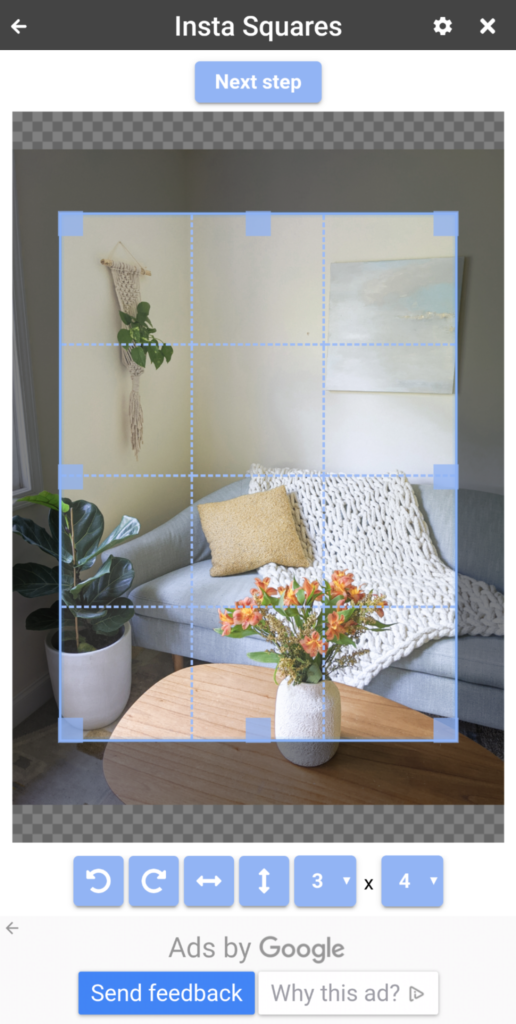
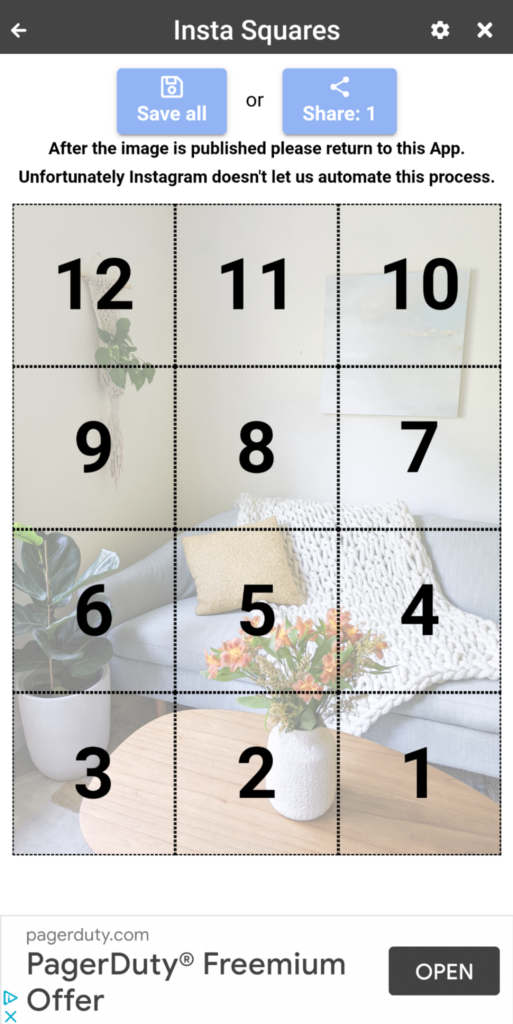
Zacznij planować swoje podzielone zdjęcia z Instagrama na swój kanał
Teraz, gdy już wiesz, jak zamienić jedno zdjęcie na wiele na Instagramie i jesteś gotowy, aby zaktualizować swój kanał, opublikujmy te zdjęcia!
I oczywiście możesz użyć narzędzia do publikowania Tailwind, aby zaplanować i opublikować swoje obrazy.
Narzędzie do publikowania na Instagramie firmy Tailwind sprawia, że zaplanowanie podzielonych zdjęć w pięknie wyselekcjonowanym kanale Instagrama jest bardzo proste.
Możesz uniknąć pośpiechu kopiowania i wklejania, aby uzyskać pełny obraz na swoim kanale dzięki znakomitym podpisom i odpowiednim hashtagom, które zapewnią duże zaangażowanie!
Ponadto nasz wizualny planer na Instagramie pozwala dokładnie sprawdzić wszystko przed opublikowaniem – żadnych niesprawnych obrazów w Twoim kanale!
Gotowy, aby olśnić swoich obserwatorów nową estetyką Instagrama? Odbierz bezpłatną wersję próbną Tailwind na Instagram tutaj!
Przypnij mnie na później :